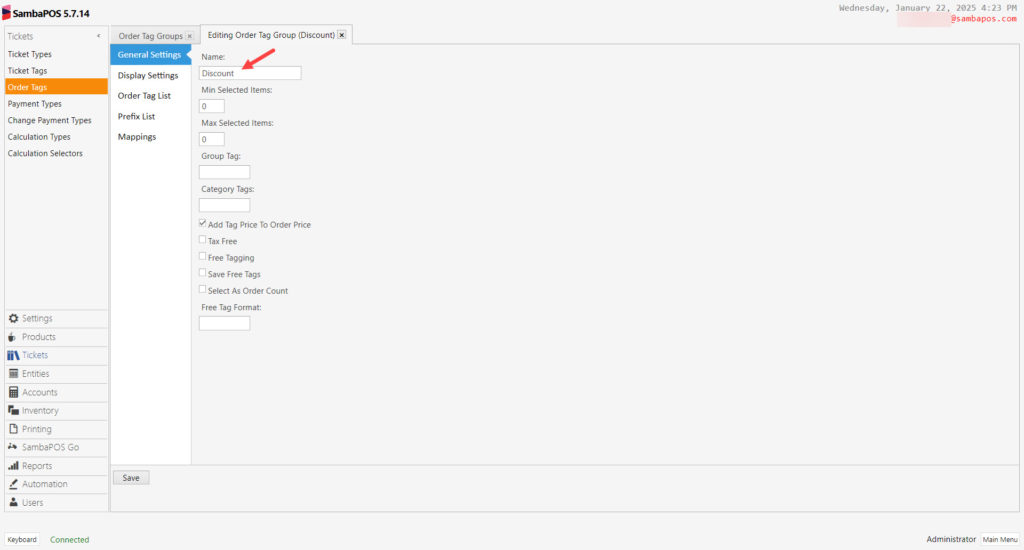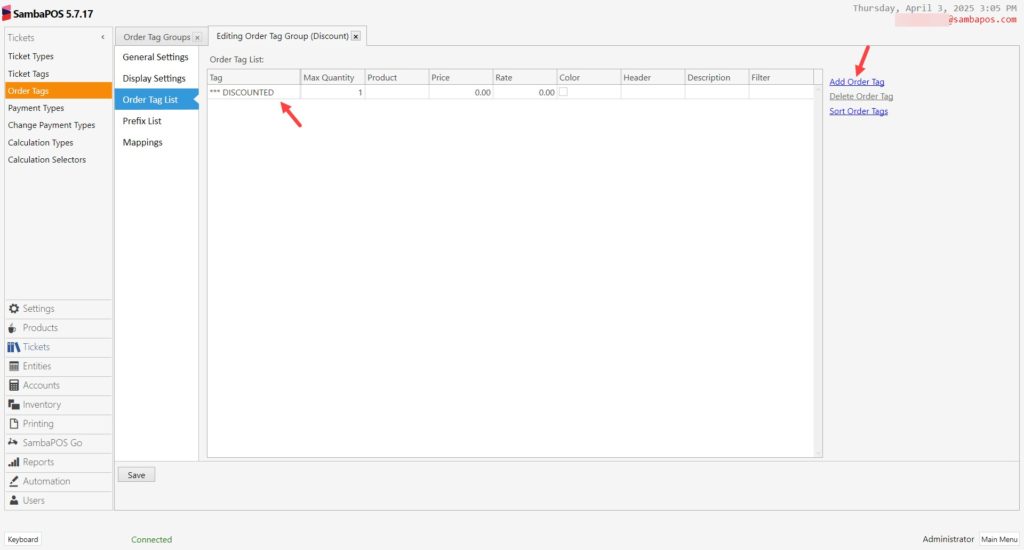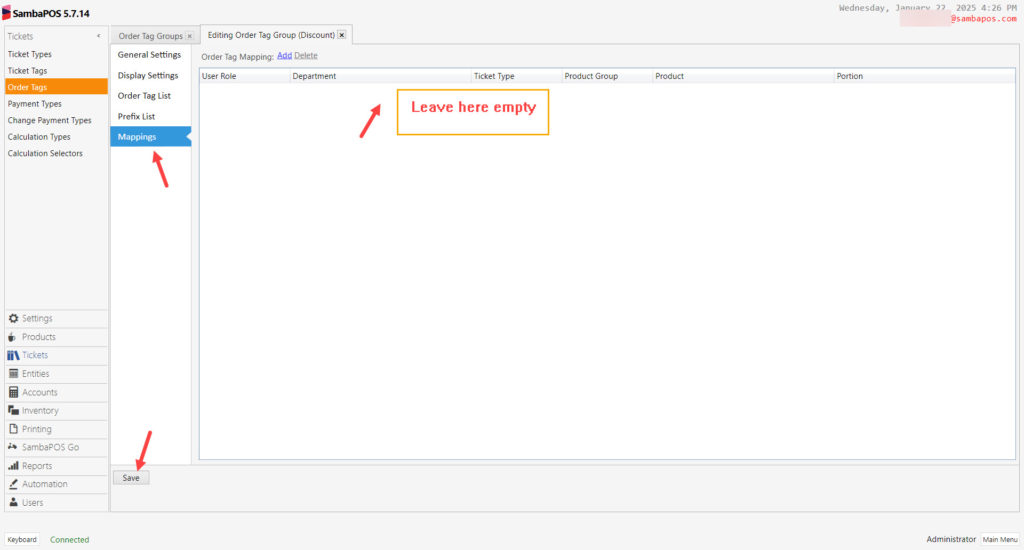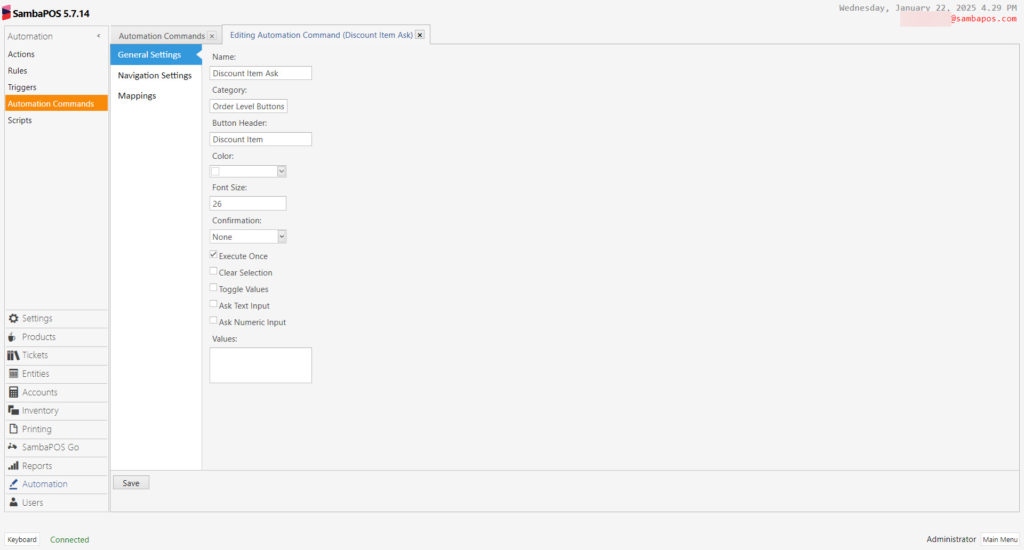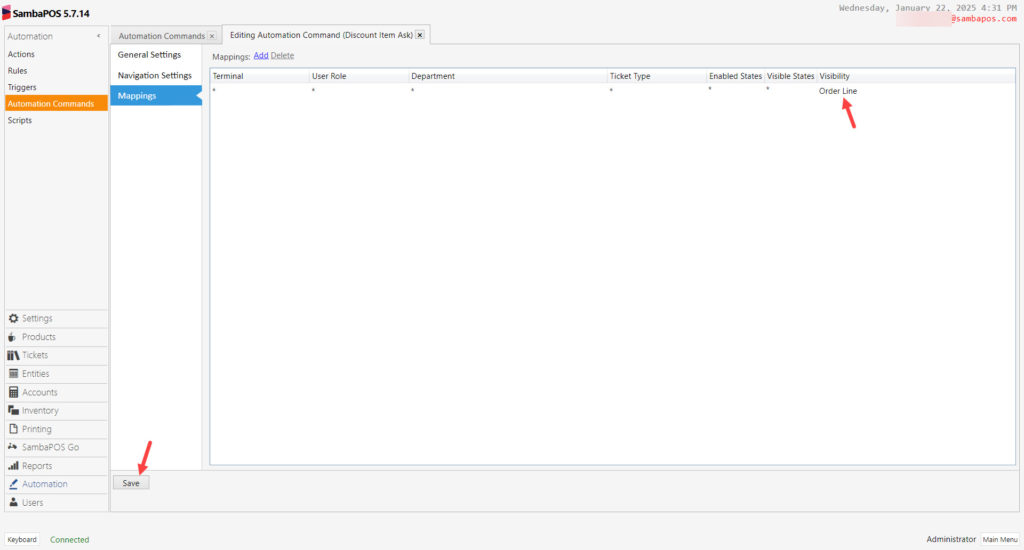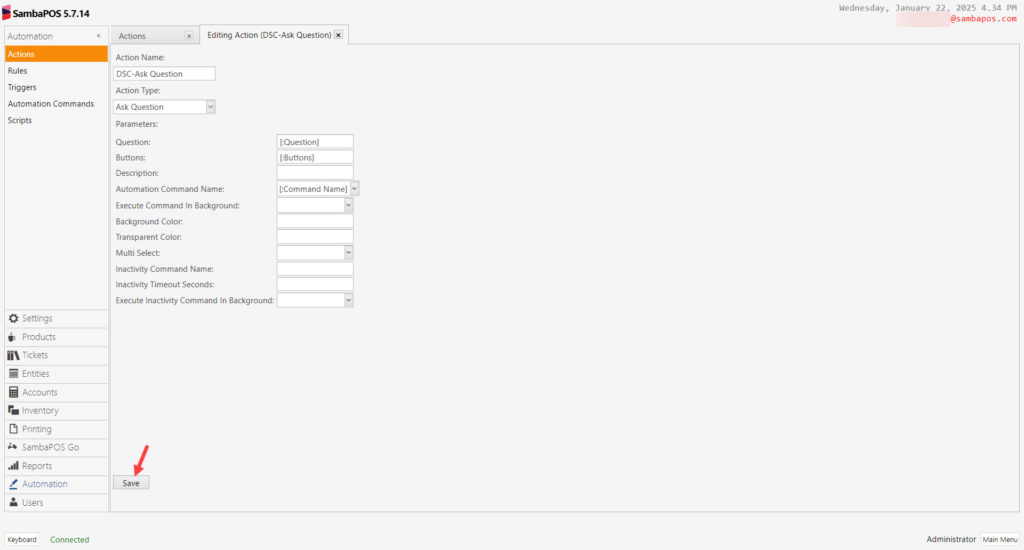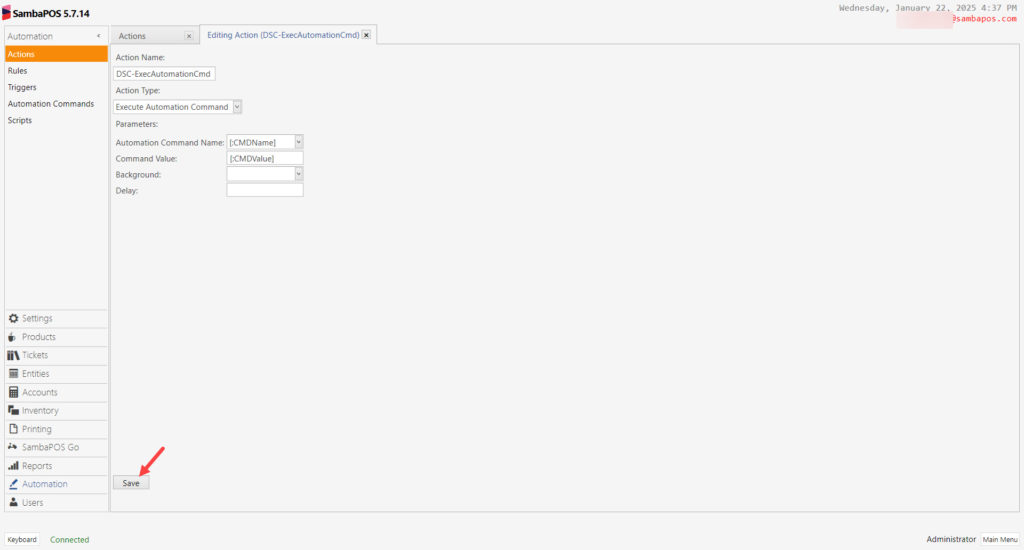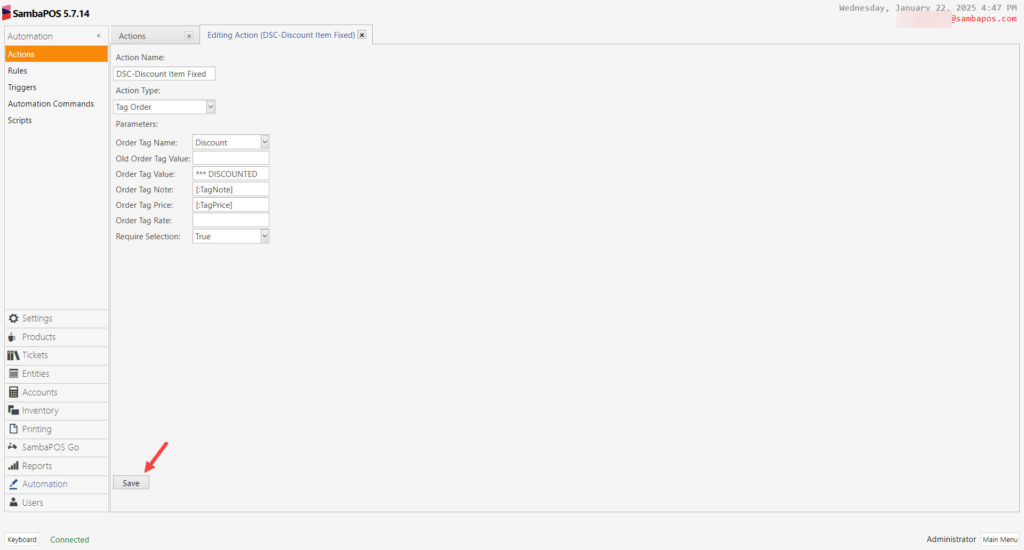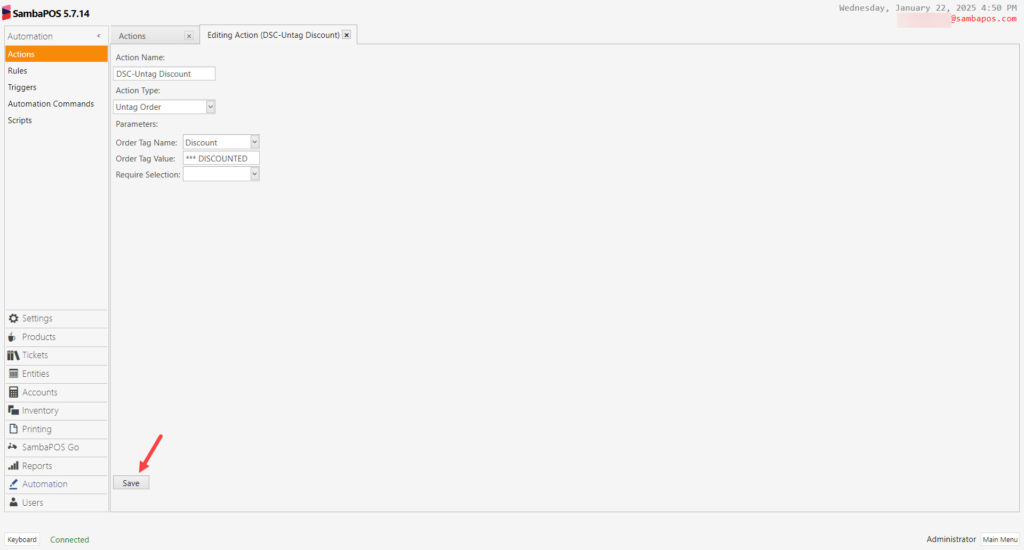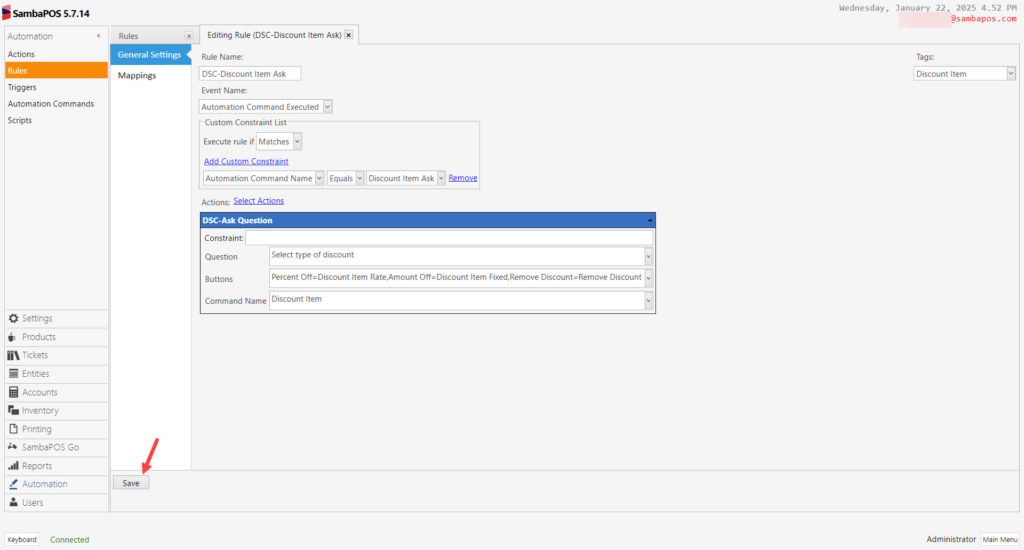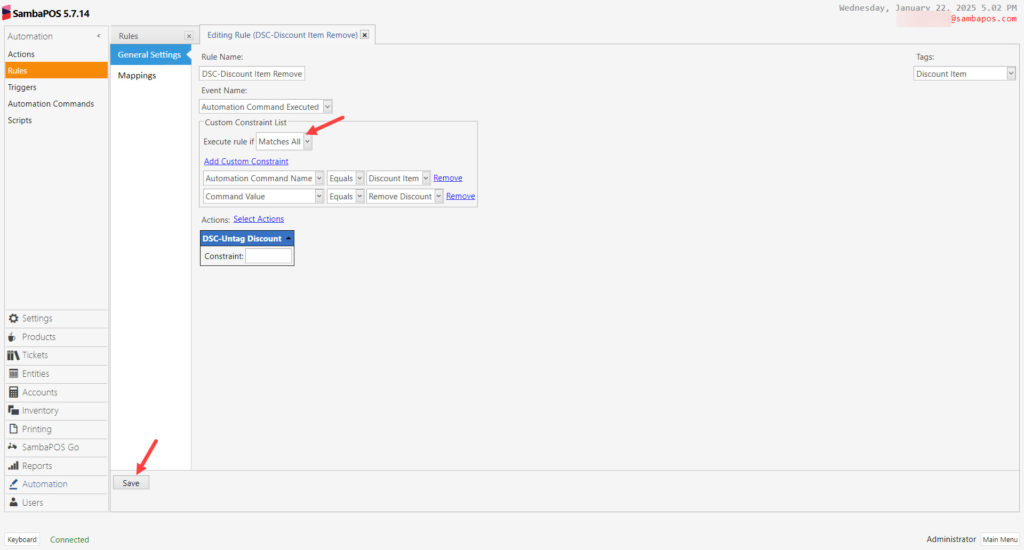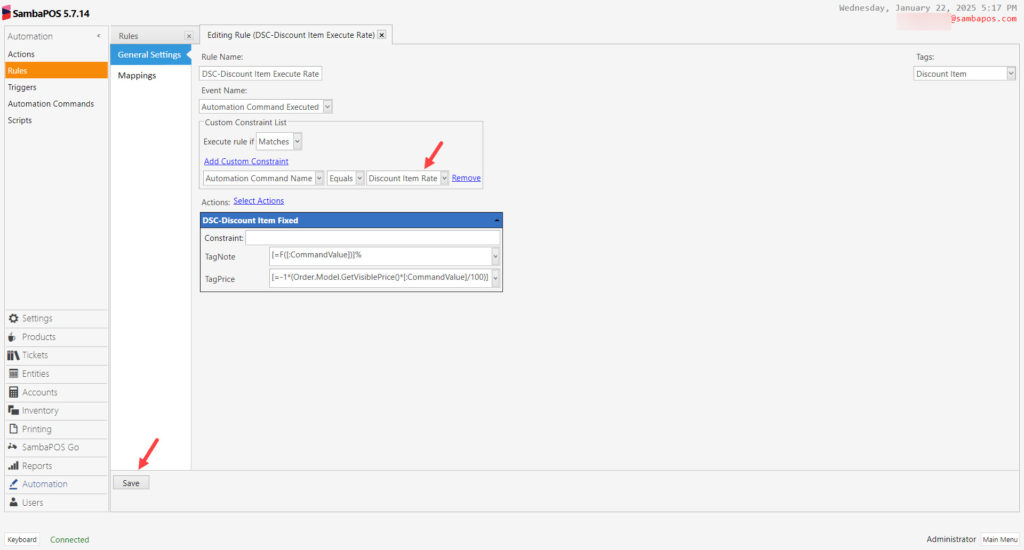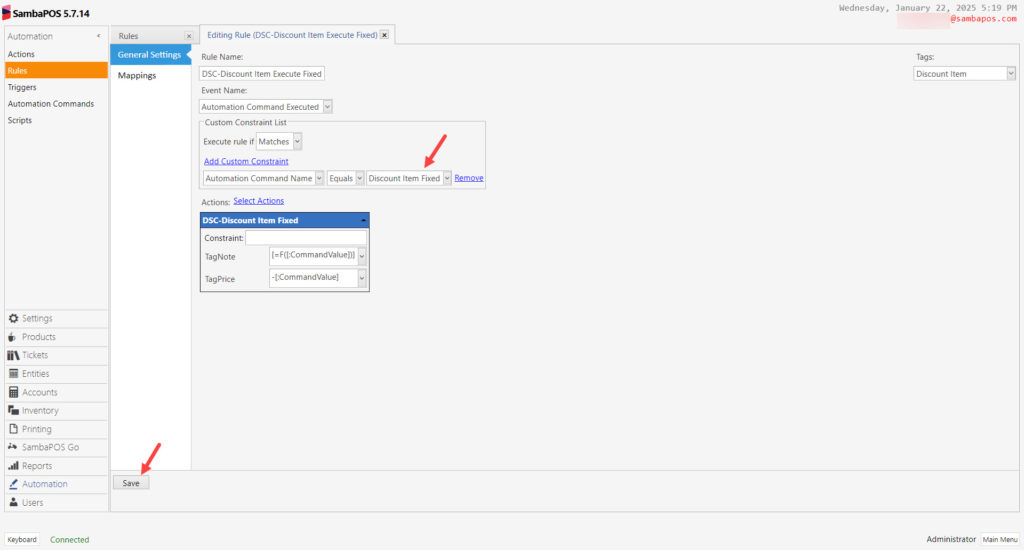4.95. Item Based Discount on Ticket Screen
In this document, it will be explained how to apply item based discount on the ticket screen.
How It Works;
1. Adding Order Tag
Main Menu > Manage > Tickets > Order Tags > Here, click on Add Order Tag Groups.
General Settings Section;
Name: Discount
Order Tag List Section;
Click on Add Order Tag and type *** DISCOUNTED into the Tag field.
Mappings Section;
You can leave this part empty.
After completing necessary editings click on Save button.
2. Adding Automation Command
Main Menu > Manage > Automation > Automation Commands > Here, click on Add Automation Command.
General Settings Section;
Name: Discount Item Ask
Category: Order Level Buttons
Button Header: Discount\rItem
Execute Once: Must be selected
Mappings Section;
In here add a line by clicking on Add button and set Visibility column as Order Line.
After completing necessary editings click on Save button.
3. Adding Actions
3.1. Adding DSC-Ask Question Action
Main Menu > Manage > Automation > Actions > Here, click on Add Action.
Action Name: DSC-Ask Question
Action Type: Ask Question
Parameters:
Question: [:Question]
Buttons: [:Buttons]
Automation Command Name: [:Command Name]
After completing necessary editings click on Save button.
3.2. Adding DSC-ExecAutomationCmd Action
Main Menu > Manage > Automation > Actions > Here, click on Add Action.
Action Name: DSC-ExecAutomationCmd
Action Type: Execute Automation Command
Parameters:
Automation Command Name: [:CMDName]
Command Value: [:CMDValue]
After completing necessary editings click on Save button.
3.3. Adding DSC-Discount Item Fixed Action
Main Menu > Manage > Automation > Actions > Here, click on Add Action.
Action Name: DSC-Discount Item Fixed
Action Type: Tag Order
Parameters:
Order Tag Name: Discount
Order Tag Value: *** DISCOUNTED
Order Tag Note: [:TagNote]
Order Tag Price: [:TagPrice]
Require Selection: True
After completing necessary editings click on Save button.
3.4. Adding DSC-Untag Discount Action
Main Menu > Manage > Automation > Actions > Here, click on Add Action.
Action Name: DSC-Untag Discount
Action Type:Untag Order
Parameters:
Order Tag Name: Discount
Order Tag Value: *** DISCOUNTED
After completing necessary editings click on Save button.
4. Adding Rules
4.1. Adding DSC-Discount Item Ask Rule
Main Menu > Manage > Automation > Rules > Here, click on Add Rule.
Rule Name: DSC-Discount Item Ask
Event Name: Automation Command Executed
Execute Rule If: Matches
Add Custom Constraint:
Automation Command Name|Equals|Discount Item Ask
Select Actions:
Action: DSC-Ask Question
Question: Select type of discount
Buttons:Percent Off=Discount Item Rate,Amount Off=Discount Item Fixed,Remove Discount=Remove Discount
Command Name: Discount Item
After completing necessary editings click on Save button.
4.2. Adding DSC-Discount Item Execute CMD Rule
Main Menu > Manage > Automation > Rules > Here, click on Add Rule.
Rule Name: DSC-Discount Item Execute CMD
Event Name: Automation Command Executed
Execute Rule If: Matches All
Add Custom Constraint:
Automation Command Name|Equals|Discount Item
Command Value|Not Equals|Remove Discount
{ORDER TAG:Discount}|Is Null|
Select Actions:
Action: DSC-ExecAutomationCmd
CMDName: [:CommandValue]
CMDValue: [?Amount;;;ONC;]
After completing necessary editings click on Save button.
4.3. Adding DSC-Discount Item Remove Rule
Main Menu > Manage > Automation > Rules > Here, click on Add Rule.
Rule Name: DSC-Discount Item Remove
Event Name: Automation Command Executed
Execute Rule If: Matches All
Add Custom Constraint:
Automation Command Name|Equals|Discount Item
Command Value|Equals|Remove Discount
Select Actions:
Action: DSC-Untag Discount
After completing necessary editings click on Save button.
4.4. Adding DSC-Discount Item Execute Rate Rule
Main Menu > Manage > Automation > Rules > Here, click on Add Rule.
Rule Name: DSC-Discount Item Execute Rate
Event Name: Automation Command Executed
Execute Rule If: Matches
Add Custom Constraint:
Automation Command Name|Equals|Discount Item Rate
Select Actions:
Action: DSC-Discount Item Fixed
TagNote: [=F([:CommandValue])]%
TagPrice: [=-1*(Order.Model.GetVisiblePrice()*[:CommandValue]/100)]
After completing necessary editings click on Save button.
4.5. Adding DSC-Discount Item Execute Fixed Rule
Main Menu > Manage > Automation > Rules > Here, click on Add Rule.
Rule Name: DSC-Discount Item Execute Fixed
Event Name: Automation Command Executed
Execute Rule If: Matches
Add Custom Constraint:
Automation Command Name|Equals|Discount Item Fixed
Select Actions:
Action: DSC-Discount Item Fixed
TagNote: [=F([:CommandValue])]
TagPrice: -[:CommandValue]
After completing necessary editings click on Save button.